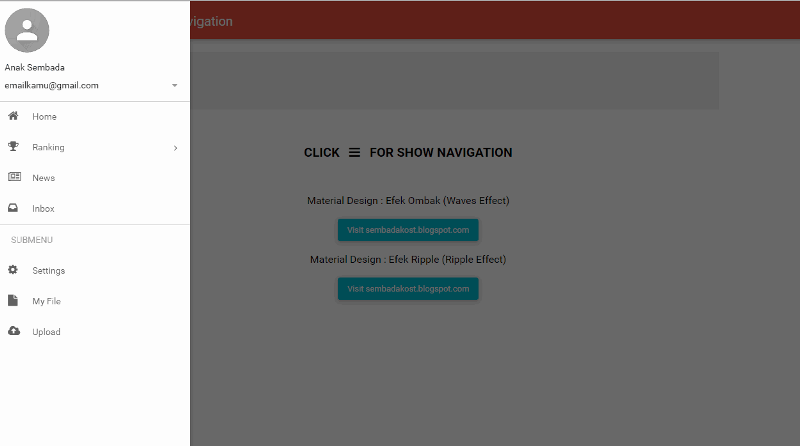loading...
Memasang Menu Navigation Pada Blog - Iya, pada sore hari ini ketemu lagi dengan anak sembada. Kali ini kita akan membahas tutorial untuk memasang menu navigation pada blog. Menu yang anak sembada bagikan kali ini adalah meni yang onclick sebelah kiri, bisa melihat gambar di bawah ini.Bagaimana? Apakah teman-teman tertarik? kalau tertarik mari kita sama-sama menuju ke langkah-langkah di bawah ini :
Memasang Menu Navigation Pada Blog
1. Login ke Blogger > Template > Edit HTML
2. Salin Kode di bawah ini tepat di bawah kode <body
<div class='darkshadow'></div>
<nav class='dropdowns' itemprop='mainEntity' itemscope='itemscope' itemtype='http://schema.org/SiteNavigationElement'>
<div class='wrapper'>
<div class='profilemenu'>
<img alt='Admin' src='https://2.bp.blogspot.com/-GsQfvTESyZA/Vz_pQX3IkmI/AAAAAAAAD7A/z4uqNAtlPmMZhho4wbUcyMOFfYckJUQ7ACLcB/s1600/noimage.png' title='Admin'/>
<h3>Nama Admin</h3>
<a class='ripple' href='javascript:;' id='info2'><i class='fa fa-caret-down'></i></a>
<p>emailkamu@gmail.com</p>
<ul id='nav-menu1'>
<li><a class='waves-effect' href='#' itemprop='url'><span itemprop='name'>Google+</span></a></li>
<li><a class='waves-effect' href='#' itemprop='url'><span itemprop='name'>Facebook</span></a></li>
<li><a class='waves-effect' href='#' itemprop='url'><span itemprop='name'>Twitter</span></a></li>
</ul>
</div>
<ul class='nav nav-menu2'>
<li><a class='waves-effect' href='/' itemprop='url' expr:title='data:blog.title'><span itemprop='name'><i class='fa fa-home'></i> Home</span></a></li>
<li class='sub-menu'>
<a class='dropdown waves-effect' href='javascript:;' title='Ranking'><i class='fa fa-trophy'></i> Ranking</a>
<ul class='sub'>
<li><a class='waves-effect' href='#' itemprop='url'><span itemprop='name'>Players</span></a></li>
<li><a class='waves-effect' href='#' itemprop='url'><span itemprop='name'>Groups</span></a></li>
<li><a class='waves-effect' href='#' itemprop='url'><span itemprop='name'>Company</span></a></li>
</ul>
</li>
<li><a class='waves-effect' href='#' itemprop='url' title='News'><span itemprop='name'><i class='fa fa-newspaper-o'></i> News</span></a></li>
<li><a class='waves-effect' href='#' itemprop='url' title='Inbox'><span itemprop='name'><i class='fa fa-inbox'></i> Inbox</span></a></li>
<h2>Submenu</h2>
<li><a class='waves-effect' href='#' itemprop='url' title='Settings'><span itemprop='name'><i class='fa fa-gear'></i> Settings</span></a></li>
<li><a class='waves-effect' href='#' itemprop='url' title='My File'><span itemprop='name'><i class='fa fa-file'></i> My File</span></a></li>
<li><a class='waves-effect' href='#' itemprop='url' title='Upload'><span itemprop='name'><i class='fa fa-cloud-upload'></i> Upload</span></a></li>
</ul>
</div>
</nav>Oia, saya lupa, untuk menu navigation ini blog sobat harus sudah ada jQuery dan Font Awesome agar bisa jalan.
3. Simpan kode CSS di bawah ini tepat di atas kode ]]></b:skin> atau </style>
/* Material Design Navigation */
.toggleMenu{color:#fff;padding:10px;font-size:25px;float:left;margin-right:20px}h1{color:#fff;font-size:20px;font-weight:400;margin:12px 0 0}
.dropdowns{font:normal normal 14px Roboto,Arial,sans-serif;background:#fff;overflow:auto;position:fixed;z-index:99;bottom:0;width:300px;left:-400px;transition:all .7s ease-in-out;top:0;border-top:1px solid #ddd;line-height:48px;box-shadow:0 5px 5px 0 rgba(0,0,0,0.16),0 2px 10px 0 rgba(0,0,0,0.12)}
.nav-menu2{list-style:none;margin:0;*zoom:1;float:left;padding:0}
.nav-menu2:before,.nav-menu2:after{content:" ";display:table}
.nav-menu2:after{clear:both}.sub-menu{transition:all .5s ease-in-out}
.nav-menu2 ul{list-style:none;margin:0;width:auto;white-space:nowrap}
.nav-menu2 a{display:block;padding:0 15px}
.nav-menu2 li{position:relative;margin:0}
.nav-menu2 > li{float:left;width:100%}
.nav-menu2 > li > a{display:block;height:48px;line-height:48px;color:#666}
.nav-menu2 > li:hover > a{background:#E6E6E6}
.nav-menu2 li ul{background:#fff;display:none;-webkit-transition:all .25s ease-out;-moz-transition:all .25s ease-out;-ms-transition:all .25s ease-out;-o-transition:all .25s ease-out;transition:all .25s ease-out;padding:0}
.nav-menu2 li li ul{left:100%;top:-1px}
.nav-menu2 li li a.click ul{visibility:visible;opacity:10}
.nav-menu2 li li a{display:block;color:#666;position:relative;padding-left:53px;line-height:40px}
.nav-menu2 li li a:hover{background:#f0f0f0}
.nav-menu2 li li li a{background:#fff;z-index:20;color:#333}
.nav-menu2 li .dropdown:after{content:"\f105";font-family:FontAwesome;font-style:normal;font-weight:400;text-decoration:inherit;position:absolute;top:0;right:20px;color:#444}
.nav-menu2 li .dropdown.open:after{content:"\f107";font-family:FontAwesome;font-style:normal;font-weight:400;text-decoration:inherit}
.nav-menu2 li .dropdown:hover:after{color:#000}
.nav-menu2 li i{font-size:18px;width:35px}.nav li a.click{opacity:1}
.nav-menu2 h2{font-size:14px;font-weight:normal!important;padding:0 20px;margin:0;overflow:hidden;border-top:1px solid #ddd;color:#999}
.dropdowns h3,.dropdowns p{padding:0;margin:0;font-weight:400!important}
.dropdowns .profilemenu{padding:10px;background:#f8f8f8;border-bottom:1px solid #ddd;line-height:2}
.dropdowns h3{font-size:14px}.nav-menu2 p{font-size:13px}
.dropdowns img{width:70px;height:70px;border-radius:100%}
#info2{float:right;border-radius:100%;padding:0 10px;color:#999}
#info2:hover{background:#ddd}
#nav-menu1{visibility:hidden;position:absolute;background:#fff;list-style:none;right:30px;top:135px;padding:0;width:0;height:0;transition:all .5s cubic-bezier(0.07, 0.68, 0.35, 1.04);z-index:9;overflow:hidden;box-shadow:0 5px 5px 0 rgba(0,0,0,0.16),0 2px 10px 0 rgba(0,0,0,0.12)}
#nav-menu1 li{width:100%}
#nav-menu1 li a{padding:8px 15px;width:100%;font-weight:300;color:#666}
#nav-menu1 li a:hover{background:#e1e1e1}
#nav-menu1.shows{visibility:visible;width:200px;height:130px}
.dropdowns.shows{left:0;opacity:1}
.darkshadow{visibility:hidden;opacity:0;position:fixed;top:0;background:rgba(0, 0, 0, 0.59);left:0;right:0;bottom:0;margin:0;z-index:97;transition:all .4s ease-in-out}
.darkshadow.shows{visibility:visible;opacity:1}4. Simpan kode javascript di bawah ini tepat di atas kode </body>
<script type='text/javascript'>
$(document).ready(function(){$("#info2").click(function(){$("#nav-menu1").toggleClass("shows");});});
$(document).ready(function(){$(".toggleMenu").click(function(){$(".dropdowns").toggleClass("shows");});});
$(document).ready(function(){$(".darkshadow").click(function(){$(".dropdowns").removeClass("shows");});});
$(document).ready(function(){$(".darkshadow").click(function(){$(".darkshadow").removeClass("shows");});});
$(document).ready(function(){$(".toggleMenu").click(function(){$(".darkshadow").toggleClass("shows");});});
//<![CDATA[
// Sub Nav
var Script=function(){jQuery('.nav-menu2 .sub-menu > a').click(function(){var last=jQuery('.sub-menu.open',$('.nav-menu2'));last.removeClass("open");jQuery('.dropdown').addClass("open");jQuery('.dropdown',last).removeClass("open");jQuery('.sub',last).slideUp(300);var sub=jQuery(this).next();if(sub.is(":visible")){jQuery('.dropdown',jQuery(this)).removeClass("open");jQuery(this).parent().removeClass("open");sub.slideUp(300)}else{jQuery('.dropdown',jQuery(this)).addClass("open");jQuery(this).parent().addClass("open");sub.slideDown(300)}var o=($(this).offset());diff=300-o.top;if(diff>0)$(".nav-menu2").scrollTo("-="+Math.abs(diff),500);else $(".nav-menu2").scrollTo("+="+Math.abs(diff),500)})}();
//]]>
</script>5. Simpan Template.
Dan untuk memanggil / memunculkan menu dari samping kiri letakkan kode HTML di bawah ini di bawah kode <body
<a class='toggleMenu ripple' href='javascript:;'><i class='fa fa-bars'></i></a>
Biar lebih jelas bisa melihat demo di bawah ini
Demikian tutorial untuk memasang menu navigasi pada blog dari anak sembada pada sore hari ini. Semoga bermanfaat. Terima kasih.